Erstellen Sie Ihre eigenen Strecken
Verwendung des Streckenverlauf-Imports

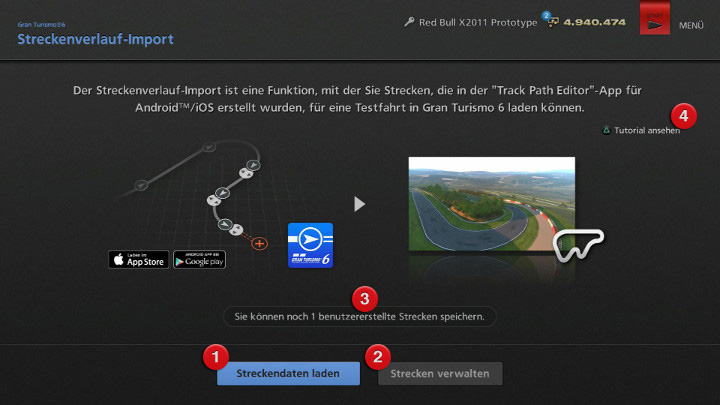
Was ist der Streckenverlauf-Import?
Der Streckenverlauf-Import ist das Werkzeug, mit dem die im Track Path Editor erstellten Strecken geladen und als benutzererstellte Strecken in Gran Turismo®6 gespeichert werden. Sie müssen beim PlayStation™Network angemeldet sein, um dieses Werkzeug zu benutzen.
Der Hauptbildschirm
Wählen Sie im „Werkzeuge“-Bereich auf der Zuhause-Seite „Streckenverlauf-Import“ aus, um zum Hauptbildschirm zu gelangen. Die folgenden Optionen sind auf dem Hauptbildschirm verfügbar: (Die roten Zahlen beziehen sich auf das Bild oben auf dieser Seite.)
- Streckendaten laden
- Laden Sie Daten aus dem Track Path Editor.
- Strecken verwalten
- Gehen Sie direkt auf Zuhause -> Galerie -> Strecke -> Sammlung, um Ihre benutzererstellten Strecken zu verwalten. Weitere Details zur Sammlung entnehmen Sie bitte der Galerie-Seite im „Zuhause“-Bereich dieser Anleitung.
- Verbleibende Anzahl an benutzererstellten Strecken, die gespeichert werden können
- Hier wird die verbleibende Anzahl an benutzererstellten Strecken angezeigt, die noch gespeichert werden können. In GT6 können maximal 30 benutzererstellte Strecken gespeichert werden. Von Ihren Community-Freunden erstellte Strecken werden hier auch gezählt.
- Tutorial anzeigen
- Anweisungen zur Verwendung des Streckenverlauf-Imports anzeigen.
- ・Wenn sich auf dem Server übertragene Streckendaten befinden:
- Falls Sie Streckendaten vom Track Path Editor übertragen haben, als der Streckenverlauf-Import nicht ausgeführt wurde, wurden Ihre Streckendaten vorübergehend auf dem Server gespeichert. In diesem Fall erscheint ein Bestätigungsdialog, indem Sie gefragt werden, ob Sie die Daten vom Server herunterladen möchten. Wählen Sie „OK“ aus, um das zu tun.
- ・Falls Sie Streckendaten in Echtzeit übertragen:
- Falls sich auf dem Server keine Streckendaten befinden, geht der Track Path Editor in den Standby-Modus und ist bereit, Streckendaten in Echtzeit zu laden. Jetzt können Sie Streckendaten vom Track Path Editor übertragen.
- Testfahrt
- Durchfahren Sie jeden Abschnitt der Strecke. Eine Strecke kann nur als benutzererstellte Strecke gespeichert werden, wenn Sie eine komplette Testfahrt vom Startpunkt bis zur Ziellinie durchgeführt haben. Sobald das erledigt ist und die Strecke zum Speichern bereit ist, wird eine Bildschirmnachricht angezeigt, die Sie darüber informiert.
- Abschnitt überprüfen
- Fahren Sie an einem beliebigen Punkt auf der Strecke los. Diese Option ist nützlich, um die Strecke während des Erstellens zu überprüfen. Wenn Sie „Abschnitt überprüfen“ auswählen, wird die Startpunktauswahl angezeigt. Bewegen Sie den Startpunkt mit dem Regler und tippen Sie auf „OK“. Durch das Befahren aller Streckenabschnitte mit der Funktion „Abschnitt überprüfen“ wird die Strecke nicht zum Speichern freigegeben.
- Laden
- Laden Sie eine neue Strecke vom Track Path Editor. Wenn die von Ihnen zuvor im Streckenverlauf-Import geladene Strecke nicht gespeichert wurde, wird sie gelöscht. Seien Sie bitte vorsichtig.
- Speichern
- Sobald eine Testfahrt abgeschlossen wurde, kann Ihre Strecke als benutzererstellte Strecke gespeichert werden. Wenn Sie „Speichern“ auswählen, erscheint ein Dialogfenster auf dem Bildschirm. Geben Sie einen Streckennamen und einen Kommentar ein und wählen Sie aus, ob Sie die Strecke mit der Community teilen möchten. Wählen Sie „OK“, wenn Sie fertig sind.
- Fahroptionen
- Zeigt die Fahroptionen an.
- Fahrzeugeinstellungen
- Ändern Sie die Einstellungen Ihrer Tuningteile.
- Streckeneinstellungen
- Ändern Sie diverse Einstellungen zu Tageszeit und Wetter für die Strecke. Je nach Streckendesign können einige Optionen eingeschränkt sein.
- Verlassen
- Verlassen Sie die Testfahrt.

- © 2016 Sony Interactive Entertainment Inc. Developed by Polyphony Digital Inc.
Manufacturers, cars, names, brands and associated imagery featured in this game in some cases include trademarks and/or copyrighted materials of their respective owners. All rights reserved. Any depiction or recreation of real world locations, entities, businesses, or organizations is not intended to be or imply any sponsorship or endorsement of this game by such party or parties. "Gran Turismo" logos are registered trademarks or trademarks of Sony Interactive Entertainment Inc.
Streckendaten laden
Um Streckendaten zu laden, wählen Sie auf dem Hauptbildschirm „Streckendaten laden“ aus. Es geht dann nach einem der folgenden zwei Muster weiter:
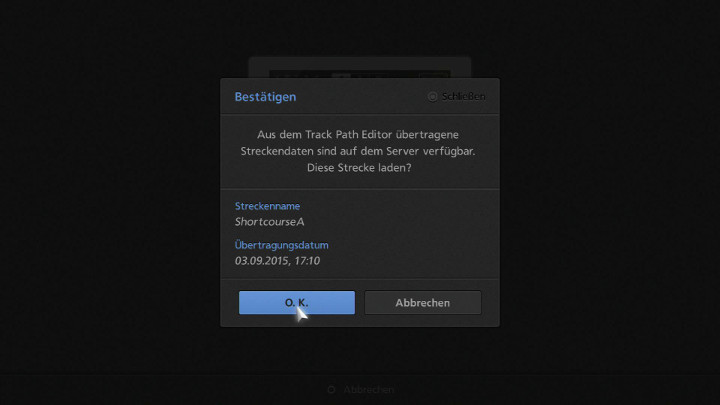
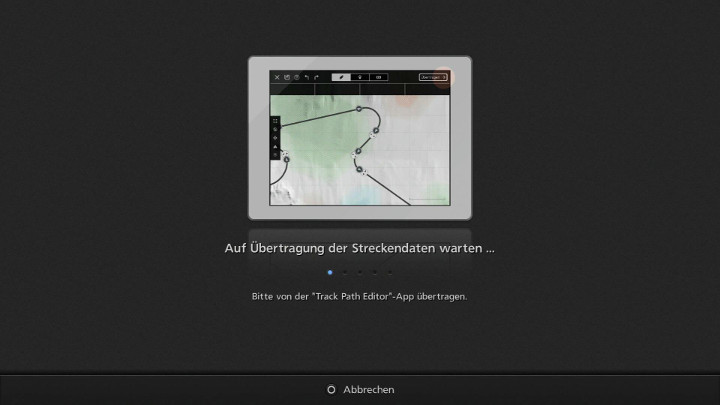
Unabhängig vom verwendeten Muster geht es, wenn die Streckendaten geladen wurden, mit der Testfahrtphase weiter.
Testfahrt
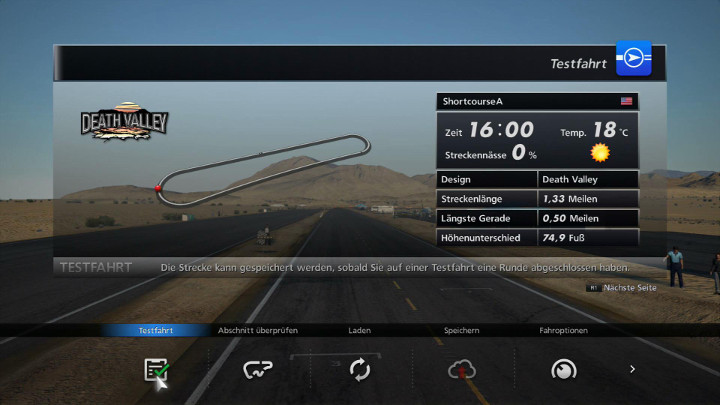
Die Testfahrt stellt einen Schritt in der Vorbereitung von geladenen Streckendaten für das Speichern als benutzererstellte Strecke dar. Die folgenden Optionen sind während der Testfahrtphase im Schnellmenü verfügbar:
Benutzererstellte Strecken teilen
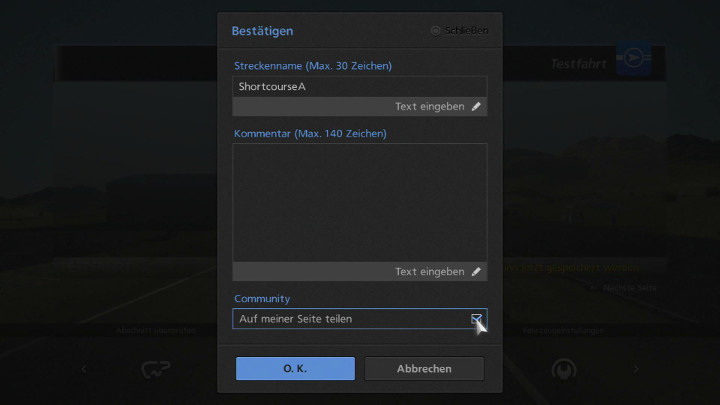
Markieren Sie im Dialogfeld, das beim Speichern einer Strecke erscheint, „Auf meiner Seite teilen“, um das Spiel unter Community -> Meine Seite -> Geteilte Strecke zu teilen. Auf von Ihren Freunden geteilten benutzererstellten Strecken können Sie in Freies Fahren und im Arcade-Modus wie auf Ihren eigenen benutzererstellten Strecken Rennen fahren. Um eine benutzererstellte Strecke eines Freundes zu speichern, wählen Sie die zu speichernde Strecke im Bereich „Geteilte Strecke“ unter „Meine Seite“ bei ihm aus, worauf der Streckendetails-Bildschirm erscheint. Wählen Sie hier auf der rechten Seite „Speichern“ aus.
